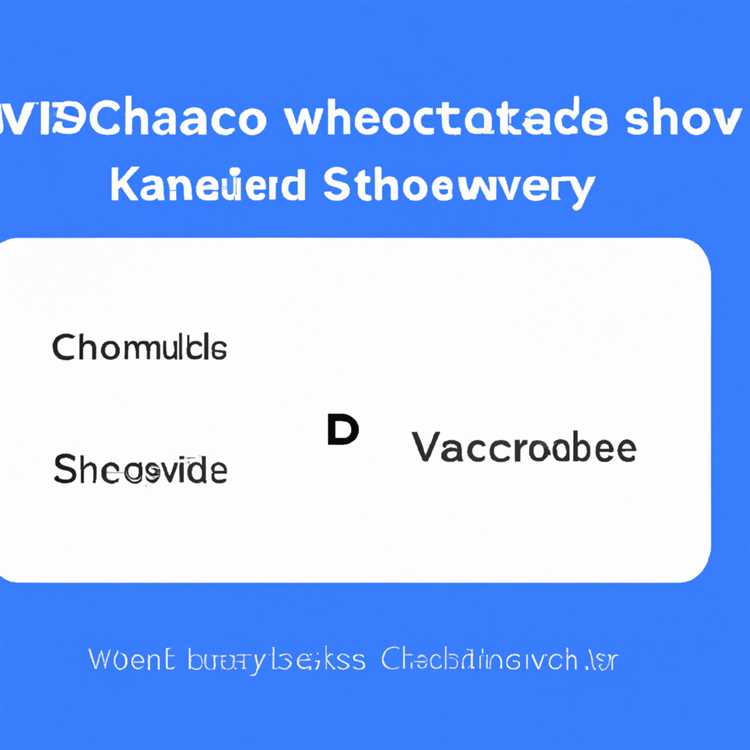Laptoplar, taşınabilirlik ve kompaktlık açısından büyük bir yönelim haline geldi. Ancak bazı kullanıcılar, daha fazla ekran alanına ihtiyaç duydukları için tek bir monitörle çalışmanın yetersiz olduğunu düşünebilirler. İşte bu noktada, laptopunuzdaki USB-C (Capable) bağlantı noktasının büyük bir avantajı devreye girer.
USB-C portu, daha ince ve daha hızlı veri transferi kabiliyetine sahip olan yeni nesil bir bağlantıdır. Bu port, laptopunuzun en iyi grafik gereksinimlerini karşılamak ve ekran alanınızı genişletmek için mükemmel bir yol sunar. Bu nedenle, iki monitörü tek bir laptopa bağlamak için USB-C portunu kullanmak daha yaygın bir çözüm haline gelmiştir.
Eğer sadece tek bir monitörle çalışmaktan sıkıldıysanız ve ikinci bir monitöre ihtiyacınız varsa, endişelenmeyin. Bu rehber size gerekli adımları gösterecek ve iki monitörü laptopunuza nasıl bağlayabileceğinizi açıklayacaktır.
Laptopa İki Monitör Bağlama İpuçları ve Talimatları

Laptoplar, masaüstü bilgisayarlar kadar çok ekranlı kullanım olanağı sunmazlar. Ancak, ihtiyaçlarınıza göre laptopunuza ikinci bir monitör bağlayarak daha geniş bir çalışma alanı elde edebilirsiniz. İki monitör, daha fazla görsel ve çoklu görevler yapmanızı sağlar, böylece daha verimli bir şekilde çalışabilirsiniz.
Hangi bağlantıları kullanmalısınız?
İki monitör bağlamanın birkaç farklı yolu vardır ve kullanabileceğiniz bağlantı türleri laptopunuzun özelliklerine bağlıdır. En yaygın kullanılan bağlantılar HDMI, VGA ve DVI'dir. Ayrıca, USB-C veya Thunderbolt portu olan daha yeni laptoplarınız varsa, bu portları kullanarak da ekranlarınızı bağlayabilirsiniz.
Yan not: Bazı laptop modelleri, ekstra monitör bağlantısı için özel bir docking istasyonuna ihtiyaç duyabilir. Bu docking istasyonları, birden fazla port ile donatılmış güçlü bir bağlantı noktasıdır.
Monitörleri bağlama adımları:
- Adım 1: İki monitörü bilgisayarınıza bağlamadan önce, her iki monitörü de bir güç kaynağına bağlamanız gerekmektedir.
- Adım 2: Laptopunuzda kullanılabilir bağlantı noktalarını kontrol edin. Genellikle modern laptoplar HDMI veya USB-C bağlantı noktalarına sahiptir.
- Adım 3: Monitörlerinizi seçtiğiniz bağlantı türüne göre laptopunuza bağlayın. HDMI veya DVI/VGA kablosu kullanarak monitörleri bağlamak oldukça yaygındır. USB-C veya Thunderbolt portu olan laptoplarda, uyumlu bir USB-C hub veya docking istasyonu kullanarak monitörleri bağlayabilirsiniz. Örneğin, "CB-C91 USB-C 8-in-1 Docking Station" gibi bir ürün kullanabilirsiniz.
- Adım 4: İki monitörü bilgisayarınız üzerinde nasıl düzenleyeceğinizi seçin. Laptopunuz Windows 10 çalıştırıyorsa, Ayarlar > Sistem > Ekran menüsüne giderek monitörlerin konumunu ve düzenini değiştirebilirsiniz.
- Adım 5: Monitörlerinizi doğru bir şekilde düzenledikten sonra, otomatik olarak algılanmalı ve ekranlarınızı genişletmek veya eşitlemek için uygun seçenekler sunmalıdır.
Diğer İpuçları ve Sorun Giderme
- Eğer laptopunuzun sadece bir adet video çıkışı varsa ve bir monitör bağlamak zorundaysanız, bir USB adaptörü veya docking istasyonu kullanabilirsiniz.
- Laptopunuzun ekranıyla birlikte iki monitör kullanmak istiyorsanız, ek harici bir grafik kartına ihtiyaç duyabilirsiniz.
- Laptopunuzda yeterli port yoksa, bir USB hub kullanarak daha fazla port oluşturabilirsiniz.
- İki monitör bağlamadan önce, laptopunuzun ekranları destekleyip desteklemediğini kontrol edin. Laptop üreticinizin web sitesinden veya kullanım kılavuzundan bu bilgilere ulaşabilirsiniz.
- Bazı laptop modelleri, HDMI ve VGA/ DVI portlarının aynı anda kullanılmasına izin vermez. Bu durumda, bir monitörünüz için HDMI, diğer monitörünüz için VGA veya DVI bağlantısı kullanmanız gerekebilir.
- İki monitör arasındaki bağlantıyı kurmak için uzatma kablosu kullanmayı düşünebilirsiniz. Bu, laptopunuzu daha geniş bir çalışma alanıyla kullanmanıza olanak tanır.
- Eğer macbook kullanıyorsanız, DisplayPort veya Thunderbolt bağlantı noktalarını kullanabilirsiniz.
- İki monitör arasında ekranları değiştirmek isterseniz, Windows 10'da Klavye Kısayolları kullanabilirsiniz. Örneğin, "Windows tuşu + Sağ/Sol ok" tuşlarını kullanarak bir pencereyi diğer monitöre taşıyabilirsiniz.
Bu ipuçları ve talimatlar, laptopunuza iki monitör bağlama konusunda size yardımcı olabilir. İki monitör ile daha fazla çalışma alanı elde edebilir ve çoklu görevleri daha etkin bir şekilde gerçekleştirebilirsiniz.
Bilgisayarınızı İki Monitöre Bağlamanın Farklı Yolları
İki monitör bağlamak için birkaç farklı yöntem mevcuttur ve hangi seçeneği seçeceğiniz çeşitli faktörlere bağlı olacaktır. İşte bilgisayarınızı iki monitöre bağlamanın bazı farklı yolları:
1. DVI veya VGA Bağlantısı Kullanma

Eski bir laptop kullanıyorsanız, muhtemelen video output portları DVI veya VGA olacaktır. İki monitörü bağlamak için bu portlardan her birine bir monitör takmanız gerekecektir. Bu yöntemle her iki monitörde aynı görüntüyü göreceksiniz. DVI veya VGA kablosu kullanarak monitörleri bilgisayarınıza bağlayabilirsiniz.
2. HDMI veya DisplayPort Bağlantısı Kullanma
Yeni bir laptop kullanıyorsanız ve birden fazla monitörle çalışmak istiyorsanız, HDMI veya DisplayPort bağlantılarına sahip olma ihtimaliniz daha yüksektir. Bu portlara sahipseniz, her bir monitörü bu portlara doğrudan takabilirsiniz. Bunun için HDMI veya DisplayPort kablosu kullanabilirsiniz. Bu yöntemle monitörlerinizi uzatılmış bir masaüstü şeklinde ayarlayabilir veya aynı görüntüyü her iki monitörde de görebilirsiniz.
3. USB Adaptör Kullanma
Laptopunuza ekstra bir video çıkışı bağlamak için USB adaptörleri kullanabilirsiniz. Bu adaptörler, USB portunuzu ek bir VGA, DVI veya HDMI çıkışına dönüştürür. Bu yöntemle ek bir monitörü laptopunuza bağlayabilirsiniz. USB adaptörlerin birçok farklı çeşidi bulunmaktadır, bu nedenle ihtiyaçlarınıza uygun olanı seçebilirsiniz.
Bu farklı yöntemlerle laptopunuza iki monitör bağlamak mümkündür. Hangi yöntemi seçeceğinize karar verirken, mevcut bağlantı portlarına, monitörlerinizin desteklediği çözünürlüklere ve bütçenize dikkat etmeniz önemlidir. Daha fazla bilgi edinmek için ilgili makalelere ve videolara göz atabilirsiniz.
Laptopunuzla İki Monitör Nasıl Bağlanır?
Çalışma alanınızı genişletmek veya çift ekran deneyimi yaşamak istediğinizde, laptopunuzda iki monitör bağlamak oldukça faydalı olabilir. Bu makalede, iki monitörü laptopunuza nasıl bağlayacağınızı öğreneceksiniz.
Bağlantı İçin İhtiyacınız Olanlar
Laptopunuzda iki monitör bağlamak için aşağıdakilere ihtiyacınız olabilir:
- Yeterli sayıda HDMI veya VGA çıkışa sahip bir laptop.
- İki adet HDMI veya VGA kablosu.
- Gerekiyorsa HDMI-VGA veya VGA-HDMI dönüştürücüler.
Bağlantı Yöntemleri
Laptopunuzda iki monitörü bağlamanın birkaç farklı yolunu deneyebilirsiniz:
- Duplikasyon veya Genişletilmiş Ekran Modu: Laptopunuzda genellikle iki farklı monitör bağlayabilir ve bunları duplikasyon veya genişletilmiş ekran modunda kullanabilirsiniz.
- USB Yükseltici Adaptörleri: İhtiyacınız varsa, USB yükseltici adaptörleri kullanarak daha fazla monitör bağlayabilirsiniz.
- Pozisyonlandırma: İki monitörü arka arkaya veya yan yana konumlandırarak daha fazla masaüstü alanı oluşturabilirsiniz.
Bazı Öneriler ve İpuçları
İki monitörü laptopunuzla bağlarken dikkate almanız gereken bazı şeyler:
- Laptopunuzun hangi çıkışları desteklediğini ve hangi adaptörlere ihtiyacınız olduğunu kontrol edin.
- Video kalitesi için doğru kabloları kullanmaya dikkat edin. HDMI ve VGA gibi standartlar yaygın olarak kullanılır.
- Çalışma alanınızı maksimum düzeye çıkarmak için monitörleri doğru şekilde konumlandırın.
- Çift monitör kurulumu, çoklu görev yapmak veya videolar izlemek için mükemmeldir.
- Ekran parlaklığı ayarlarını her iki monitörde de ayarlamayı unutmayın.
İki monitörü laptopunuzla bağlamak, çalışma alanınızı genişletir ve verimliliği artırır. Bu nedenle, kişisel ihtiyaçlarınıza en uygun olan bağlantı yöntemini seçerek laptopunuzda çift monitör kurulumu yapabilirsiniz.